
Spisu treści:
- Autor John Day [email protected].
- Public 2024-01-30 11:29.
- Ostatnio zmodyfikowany 2025-01-23 15:02.
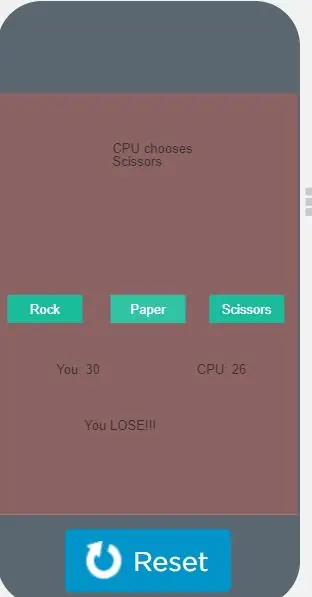
Cel: Po ukończeniu tego dowiesz się, jak zrobić prostą grę Rock, Paper Scissors od podstaw za pomocą Code.org.
Potrzebne materiały / wymagania: Podstawowe zrozumienie składni Javascript, komputer, konto Code.org.
Krok 1: Otwórz przestrzeń roboczą
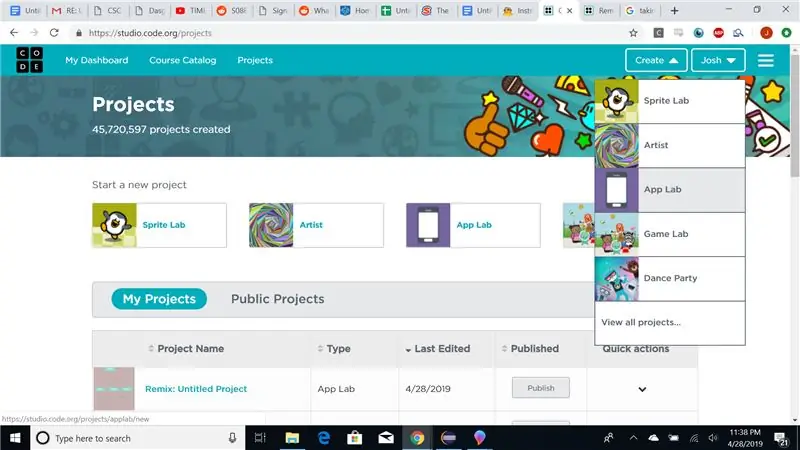
1. Zacznij od otwarcia code.org, kliknij utwórz projekt i kliknij laboratorium aplikacji
Krok 2: Zaprojektuj interfejs użytkownika
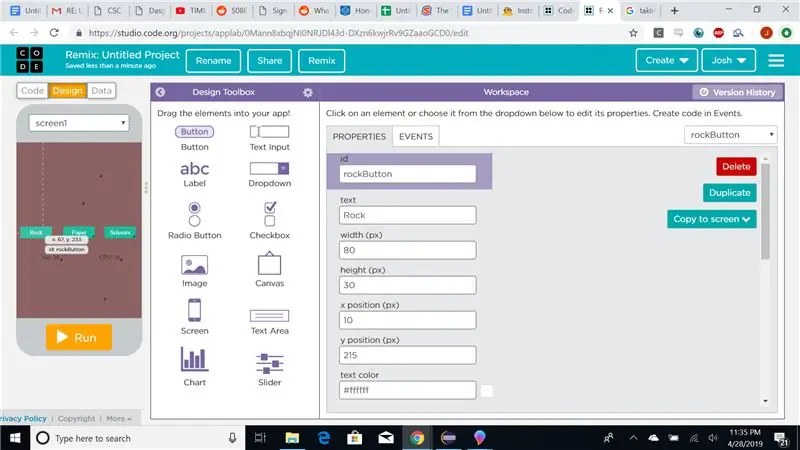
2. Kliknij kartę projektu w lewym górnym rogu środowiska kodowania i przeciągnij trzy przyciski (Kamień, Papier, Nożyczki). Oznacz je i odpowiednio zmień ich identyfikatory. Również na karcie projektu przeciągnij etykiety dla: wyboru procesora, wyboru gracza oraz wskaźnika wygranej lub przegranej. Zidentyfikuj je odpowiednio, efekt końcowy powinien wyglądać jak na powyższym obrazku.
Krok 3: Utwórz funkcje kliknięcia
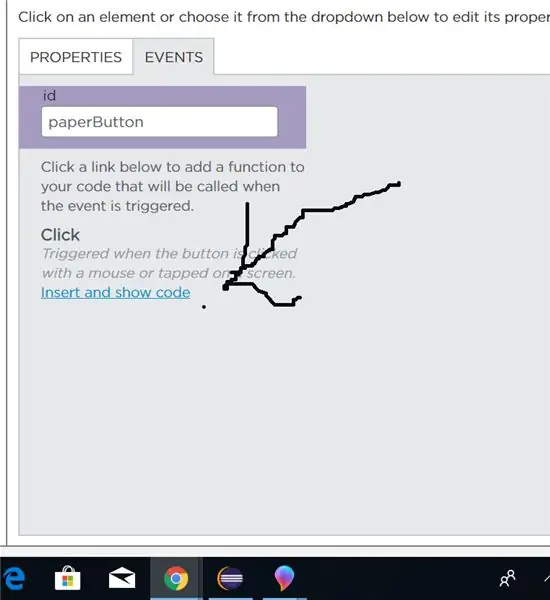
Utwórz funkcje zdarzeń, które są uruchamiane po kliknięciu każdego z przycisków. Aby to zrobić, kliknij żądany przycisk w zakładce projekt, a następnie kliknij wstaw kod pod zakładką zdarzeń w obszarze roboczym projektu.
Krok 4: Funkcja GetWinner

Napisz funkcję o nazwie getWinner z parametrem „playersChoice”.
Krok 5: Wywołanie funkcji GetWinner
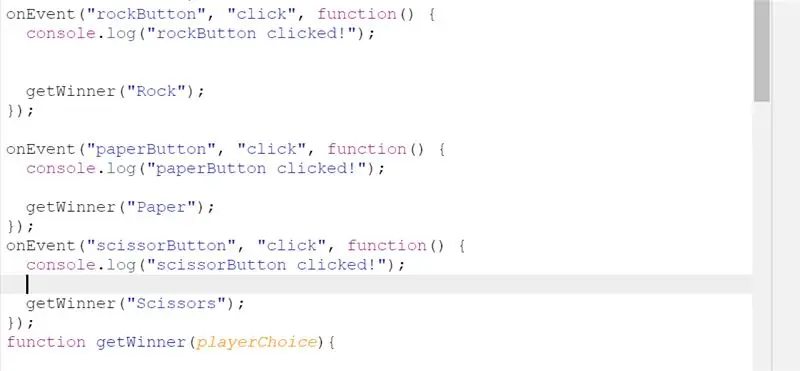
W każdej funkcji Click Event wywołaj funkcję getWinner, wysyłając ciąg z nazwą elementu odpowiadającego funkcji.
Krok 6: Uzyskaj wybór procesora

W funkcji getWinner zainicjuj zmienną „cpuChoice” i wyślij losową liczbę od 0 do 2 do nowej funkcji randomPick. Utwórz funkcję randomPick z parametrem int.
Krok 7: Napisz RandomPick
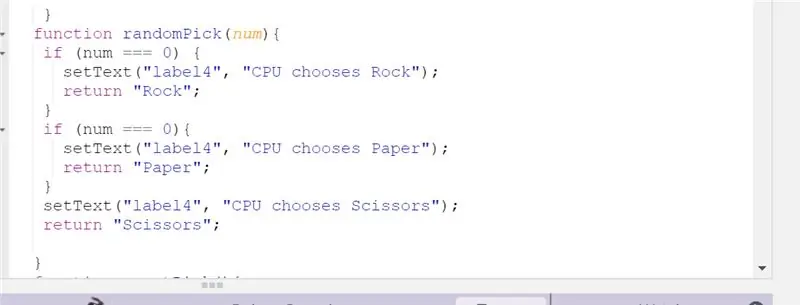
W funkcji randomPick zwróć inny element dla każdej liczby losowej od 0 do 2. Np. jeśli x = 0 zwróć „Rock”. Ustaw tekst etykiety na „Wybór procesora” && element
Krok 8: Określ zwycięzcę
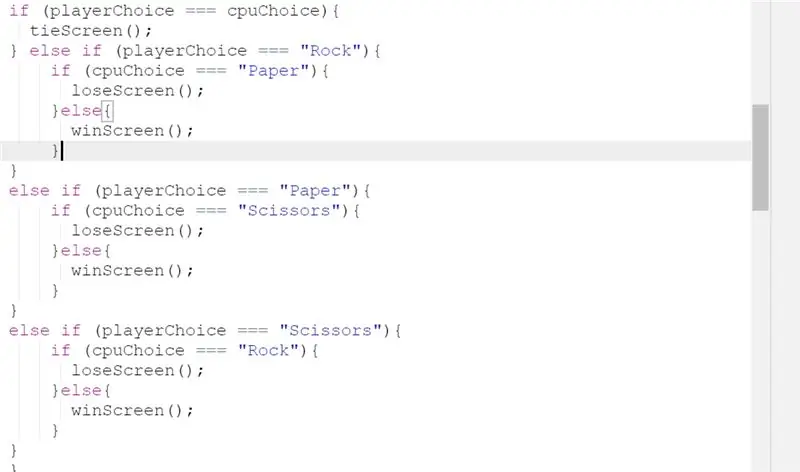
Wróć do funkcji getWinner, porównaj playerChoice z cpuChoice, używając instrukcji if else do określenia zwycięzcy. Zainicjuj wartość logiczną, która ustawia się na true, jeśli gracz zostanie zwycięzcą, a w przeciwnym razie pozostaje fałszywa. Uwaga: najpierw sprawdź, czy jest remis.
Krok 9: Zapisz wyniki
Na końcu funkcji getWinner ustaw zmienną globalną dla liczby wygranych procesorów i liczby wygranych graczy i odpowiednio dostosuj każdą zmienną. Dostosuj odpowiednią etykietę na końcu funkcji getWinner (po ustaleniu zwycięzcy). Tutaj również zmień główną etykietę na „Wygrywasz” lub „Przegrywasz”
Krok 10: Zakończ
W tym momencie twój program powinien być gotowy, kliknij uruchom i zagraj w grę, aby upewnić się, że działa poprawnie.
Zalecana:
Jak zrobić Coronavirus COVID 19 Live Data Tracker z ESP8266, wyświetlacz e-papieru: 7 kroków

Jak zrobić Coronavirus COVID 19 Live Data Tracker z ESP8266, wyświetlacz e-papieru: 1
Maska na twarz z wyświetlaczem e-papieru: 9 kroków (ze zdjęciami)

Maska na twarz z wyświetlaczem e-papieru: Epidemia wirusa koronowego wprowadziła nowy element mody do świata zachodniego: maski na twarz. W chwili pisania tego tekstu stały się one obowiązkowe w Niemczech i innych częściach Europy do codziennego użytku w transporcie publicznym, na zakupy i różne inne
Domowa tablica chlebowa za pomocą spinaczy do papieru: 16 kroków
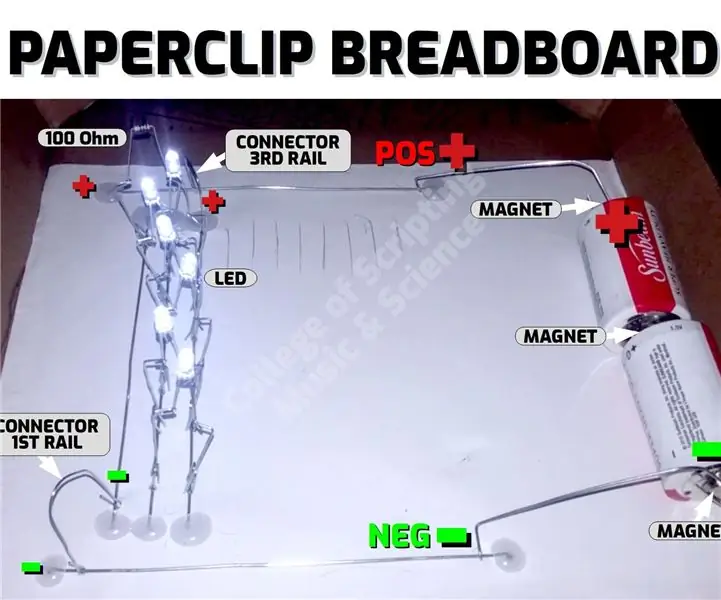
Domowa deska do chleba za pomocą spinaczy: Robimy domową deskę do chleba za pomocą spinaczy włożonych do kartonu. Następnie używamy spinaczy do papieru, aby połączyć nasze komponenty elektroniczne z szynami spinaczy. Nazywamy to zaciskaniem spinaczy. Żadne lutowanie nie jest potrzebne! To są BARDZO MOCNE POŁĄCZENIA! En
Rolka papieru toaletowego R/C: 10 kroków

Rolka papieru toaletowego R/C: 2019 na długo przed paniką po papierze toaletowym zainteresowałem się Battlebotami i tworzeniem własnego bota…. To jest tego rezultat! Uwaga: to nie jest samouczek/kompilacja elektroniki ani ja omówię, jak to działa, było to wyzwanie, ale
Podświetlona karta LED obwodu papieru: 12 kroków
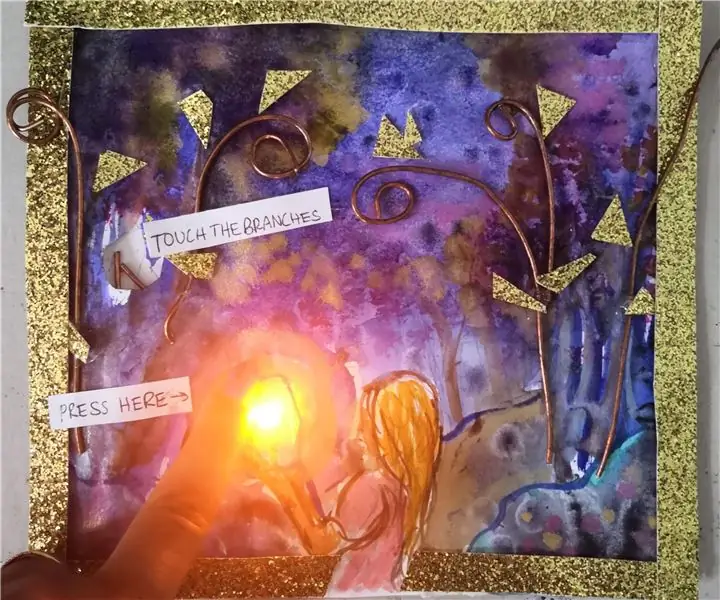
Karta LED Light Up Paper Circuit: To jest samouczek, który zastosowałem, aby to zrobić: https://www.instructables.com/id/Light-Up-LED-Card… Jest jednak kilka odmian, ponieważ nie mieć taśmę miedzianą, to jest mój sposób na wypróbowanie różnych sposobów obejścia tego. To jest "S
